
- Автор Lynn Donovan [email protected].
- Public 2023-12-15 23:43.
- Последно модифициран 2025-01-22 17:18.
Щракнете с десния бутон върху всяка лента на задачите от вашите и отключете своя лентата на задачите като щракнете върху заключване лентата на задачите в случай че е проверен. Плъзнете своя лентата на задачите (този, който съдържа системна тава ) на екрана, който искате шоу на системна тава На. Не забравяйте да поставите дисплеите си в режим Extend.
По същия начин, как да получа системната област на двата монитора?
Просто щракнете с десния бутон върху лентата на задачите , насочете се към Свойства и проверете шоуто Лента на задачите на всички дисплеи . Оттам можете да го настроите според вашите предпочитания лентата на задачите бутони на всички ленти на задачите или само на монитора, където е отворен прозорецът.
Освен по-горе, къде е иконата за сила на звука в лентата на задачите? За да направите това, просто щракнете с десния бутон където и да е върху лентата на задачите и изберете Свойства. Сега трябва да щракнете върху бутона Персонализиране под областта за уведомяване. В областта за уведомяване Икони диалогов прозорец, има две неща, които трябва да проверите. Първо, уверете се, че икона за сила на звука поведението е настроено на Покажи икона и известия.
как да покажа скрити икони на двата монитора?
- Щракнете с десния бутон на лентата на задачите.
- Изберете Свойства.
- Махнете отметката Показване на лентата на задачите на всички дисплеи; след това Приложете.
- Плъзнете останалата лента на задачите на основния монитор към екрана, който искате.
- Отметнете Показване на лентата на задачите на всички дисплеи.
Как да получа системната област на двата монитора Windows 10?
Щракнете с десния бутон върху вашия лентата на задачите и изберете Настройки (Ако имате по-стара версия на Windows 10 , може да се нарече свойства). Превъртете малко надолу, докато намерите заглавието Многократни дисплеи. Включете Покажи лентата на задачите на всички дисплеи.
Препоръчано:
Работят ли старите монитори с нови компютри?
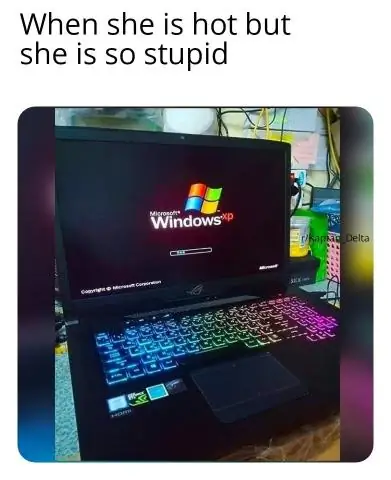
Ако планирате да не използвате или продавате стария си компютър и имате допълнителен монитор, по-старият монитор почти винаги може да се използва на по-нов компютър. Повечето по-стари компютри ще използват конектор в стил VGA, а повечето по-нови компютри и видеокарти ще използват HDMI кабел
Можете ли да подредите монитори Thunderbolt?

Thunderbolt дисплеите могат да бъдат свързани последователно към други Thunderbolt дисплеи или Thunderbolt 1 или 2 устройства, но други типове дисплеи (HDMI, DisplayPort и др.) не могат да бъдат свързани директно към Thunderbolt Display
Можете ли да подредите монитори на Dell?
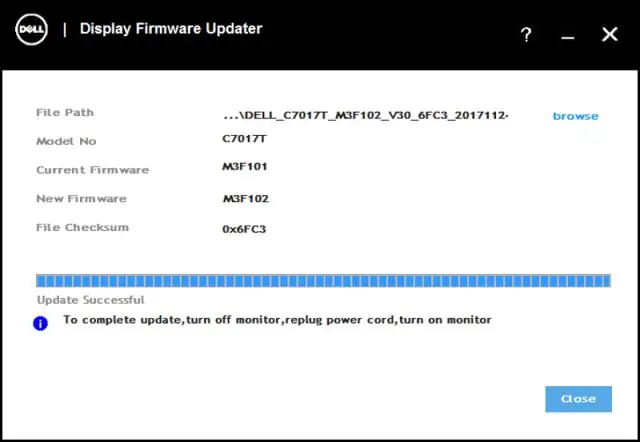
За последователно свързване на повече от 2 монитора, следвайте подобна последователност, първият монитор се свързва към втория, вторият монитор към третия и така нататък. С помощта на екранното меню (OSD) активирайте DisplayPort 1.2 на вашия монитор. За да научите повече, вижте ръководството за потребителя на вашия монитор
Къде е иконата в системната област?

Въведена с Windows 95, системната тава се намира в лентата на задачите на Windows (обикновено в долната част до часовника) и съдържа миниатюрни икони за лесен достъп до системни функции като факс, принтер, модем, сила на звука и други. Щракнете двукратно или щракнете с десния бутон върху икона, за да видите и да получите достъп до подробностите и контролите
Може ли DisplayPort да поддържа двойни монитори?

DisplayPort Multi-Stream Transport ви дава възможност за монитори с DisplayPort v1. 2. „Daisychaining“е термин, който описва способността за свързване на поредица от устройства заедно, като се използва една връзка между всяко две устройства. Изходът на DisplayPort се свързва към следващия монитор надолу по веригата
